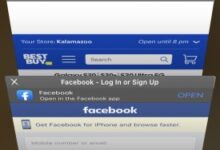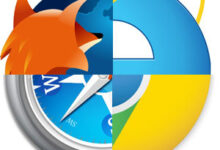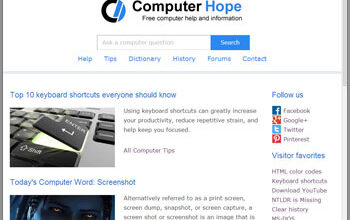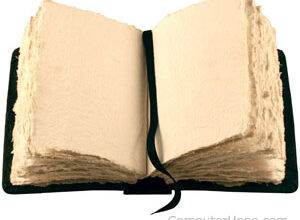Mise à jour : 08/31/2020 par Lojiciels.com
En suivant les étapes de cette page, votre navigateur Internet supprime l’historique lorsqu’il est fermé. Bien que cela puisse contribuer à protéger votre vie privée, il convient de noter que cela ralentit légèrement votre expérience globale d’Internet car la suppression de l’historique entraîne également la suppression des fichiers en cache et des cookies.
Contenu
Utilisateurs de Microsoft Edge
Si vous utilisez Microsoft Edge, suivez ces étapes.
- Ouvrez Microsoft Windows.
- Appuyez sur la touche Windows et tapez Options Internet dans la boîte de recherche Windows.
- Dans le Propriétés de l’Internet de la fenêtre, s’assurer que la Généralités est sélectionné.
- Dans le Historique de la navigation cochez la case située à côté de la section Supprimer l’historique de navigation à la sortie.
- En bas de la fenêtre, cliquez sur Postulezpuis cliquez sur OK.
Utilisateurs de Microsoft Internet Explorer
Si vous utilisez Microsoft Internet Explorer, suivez ces étapes.
- Ouvrez le navigateur Microsoft Internet Explorer.
- Cliquez sur Outils
dans le coin supérieur droit.
- Dans le Propriétés de l’Internet de la fenêtre, s’assurer que la Généralités est sélectionné.
- Dans le Historique de la navigation cochez la case située à côté de la section Supprimer l’historique de navigation à la sortie.
- En bas de la fenêtre, cliquez sur Postulezpuis cliquez sur OK.
Utilisateurs de Chrome
Si vous utilisez le Chrome, suivez les étapes suivantes.
- Ouvrez le navigateur Chrome.
- Cliquez sur le bouton Personnaliser et contrôler Google Chrome bouton
dans le coin supérieur droit de la fenêtre du programme.
- Dans le menu déroulant qui apparaît, sélectionnez Paramètres.
- Sur la Paramètres et cliquez sur Avancé.
- Dans le cadre de la Vie privée et sécurité cliquez sur le bouton Paramètres du site option.
- Sous Autorisationscliquez sur le bouton Cookies option.
- Cliquez sur le bouton à droite de la Ne conservez les données locales que jusqu’à ce que vous quittiez votre navigateur pour activer cette option. L’interrupteur à bascule devient bleu lorsqu’il est en position marche.
- La modification des paramètres est automatiquement enregistrée et prend effet immédiatement.
Utilisateurs de Mozilla Firefox
Si vous utilisez Firefox, suivez les étapes suivantes.
- Ouvrez le navigateur Mozilla Firefox.
- Cliquez sur le bouton Menu
dans le coin supérieur droit de la fenêtre du programme.
- Dans le menu, cliquez sur Options.
- Sur la Options dans le menu de navigation de gauche, cliquez sur la page Vie privée et sécurité option.
- Faites défiler l’écran vers le bas jusqu’à la Cookies et données du site et cochez la case à côté de Supprimer les cookies et les données du site lorsque Firefox est fermé.
- La modification des paramètres est automatiquement enregistrée et prend effet immédiatement.
Utilisateurs de Safari
Malheureusement, le navigateur Safari ne dispose pas d’un historique clair sur le paramétrage de la sortie. La meilleure solution est d’effacer manuellement l’historique de votre navigation, puis d’activer un paramètre qui empêche le navigateur de le stocker en premier lieu. L’inconvénient de cette option est que le mode de confidentialité doit être activé chaque fois qu’un utilisateur ouvre le navigateur. Pour connaître les étapes à suivre pour passer en mode privé, consultez la section Safari sur notre page consacrée au mode incognito.
Utilisateurs de l’opéra
Malheureusement, le navigateur Opera ne dispose pas d’un historique clair sur le réglage de la sortie. La meilleure solution consiste à effacer manuellement l’historique de votre navigation, puis à activer un paramètre qui empêche le navigateur de le stocker en premier lieu. L’inconvénient de cette option est que le mode de confidentialité doit être activé chaque fois qu’un utilisateur ouvre le navigateur. Pour connaître les étapes à suivre pour passer en mode de navigation privé, consultez la section Opéra sur notre page consacrée au mode incognito.